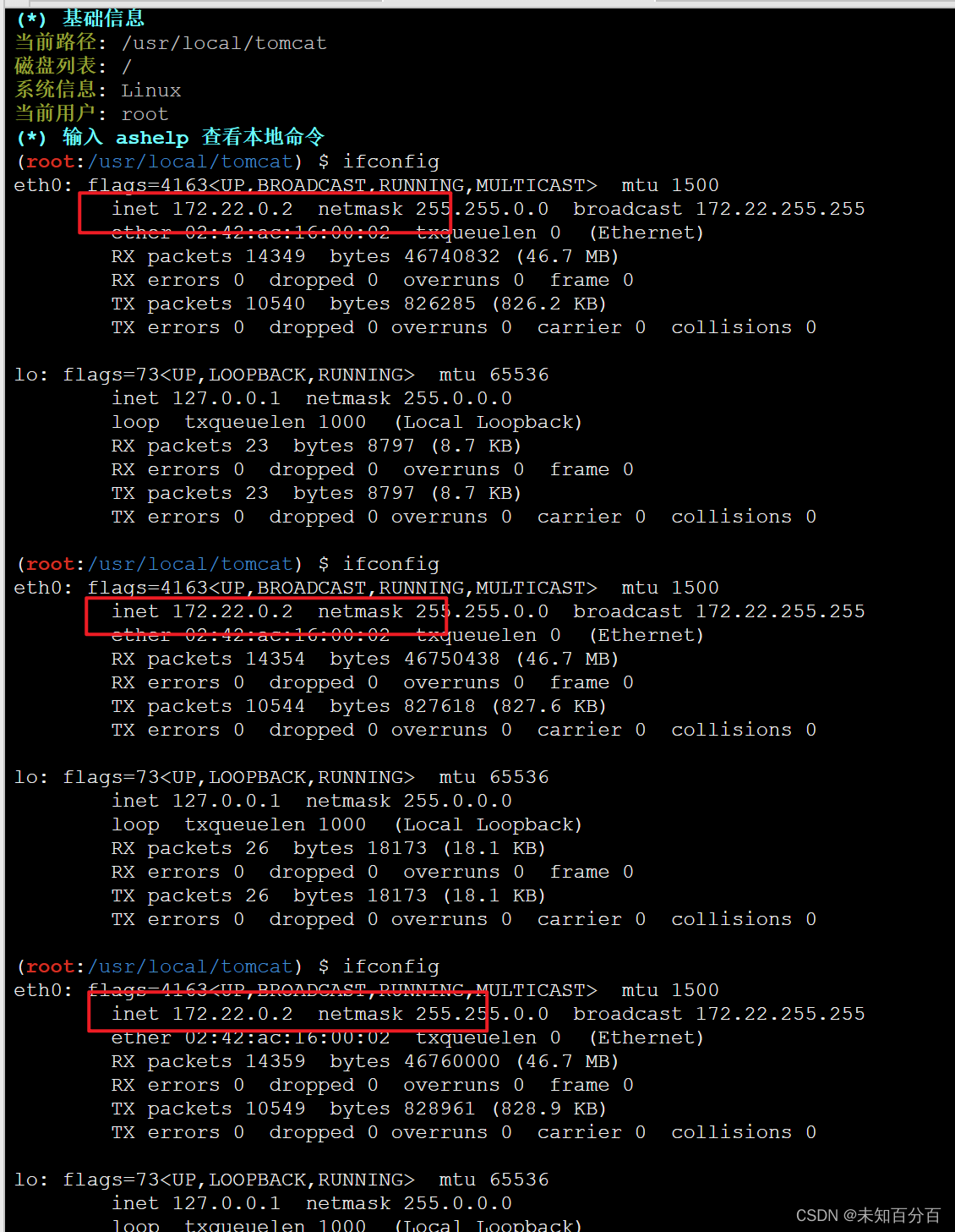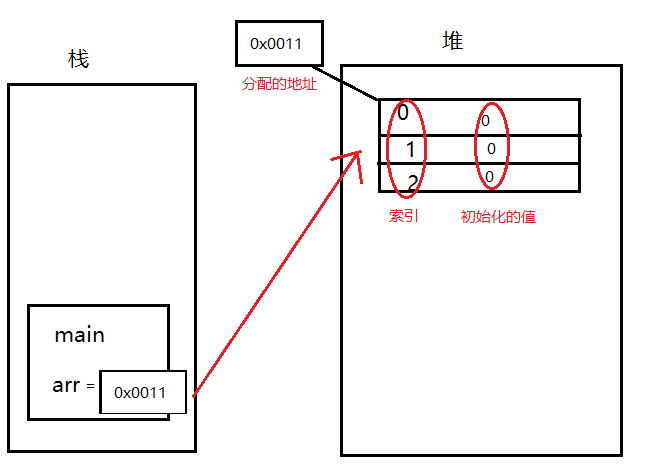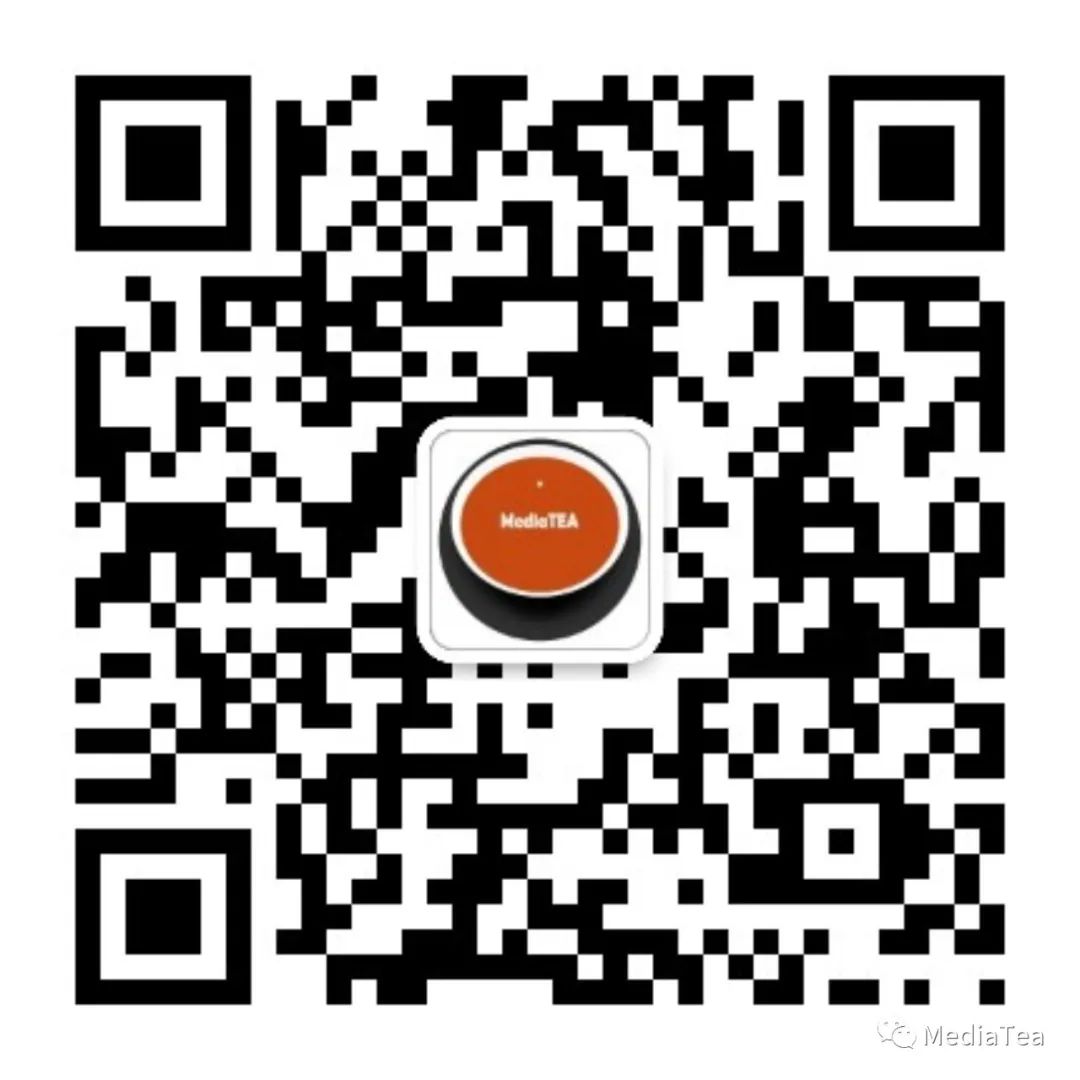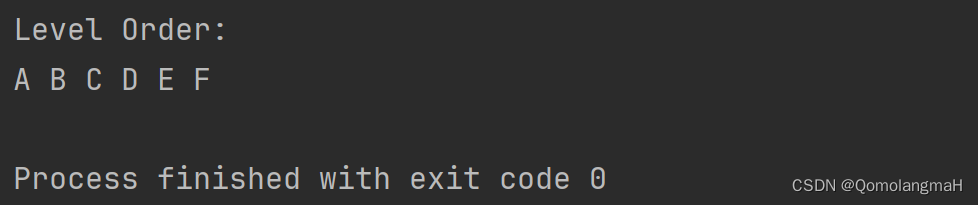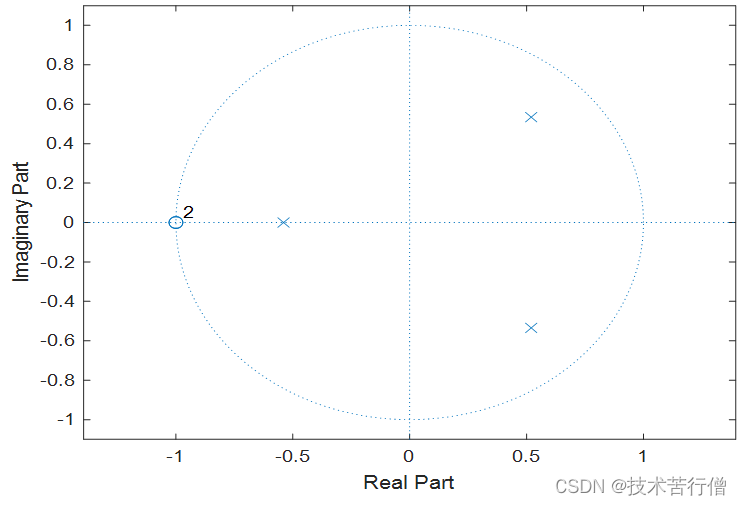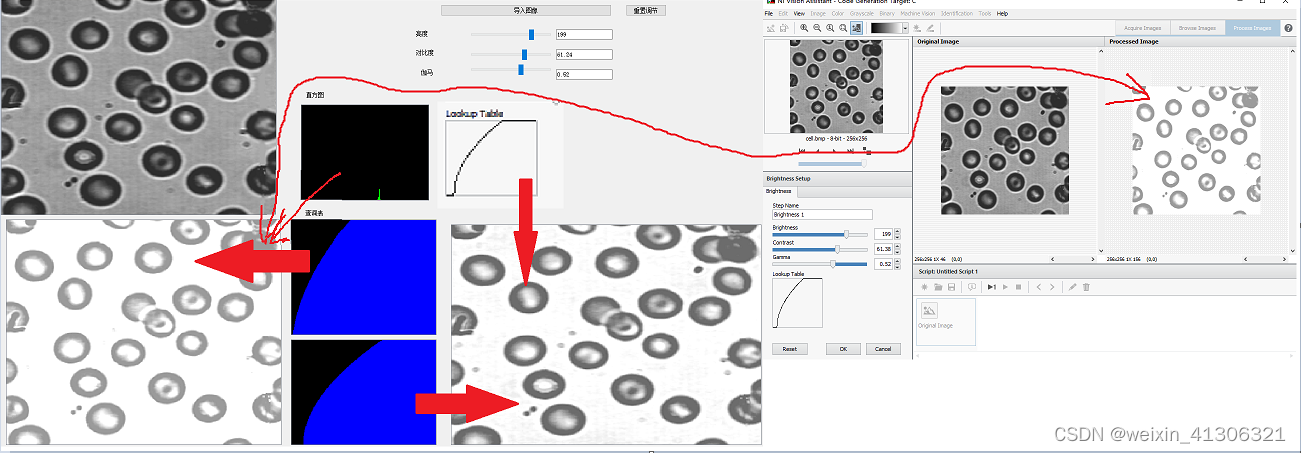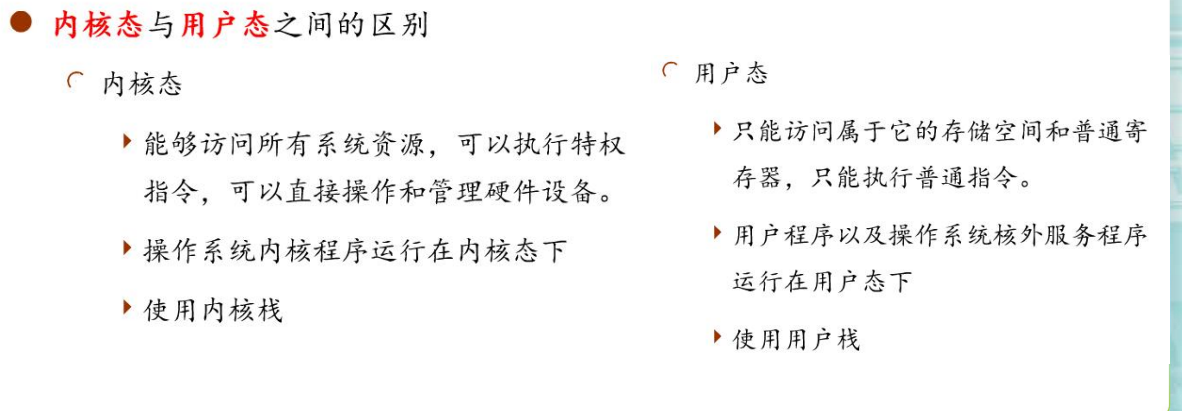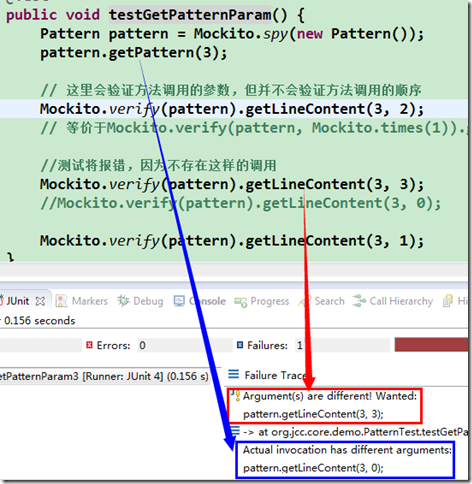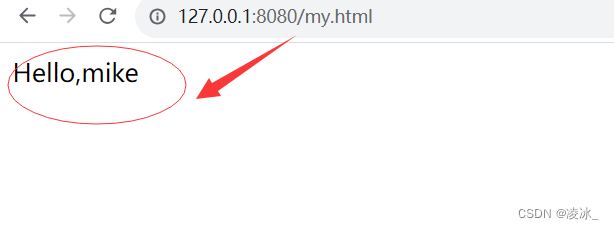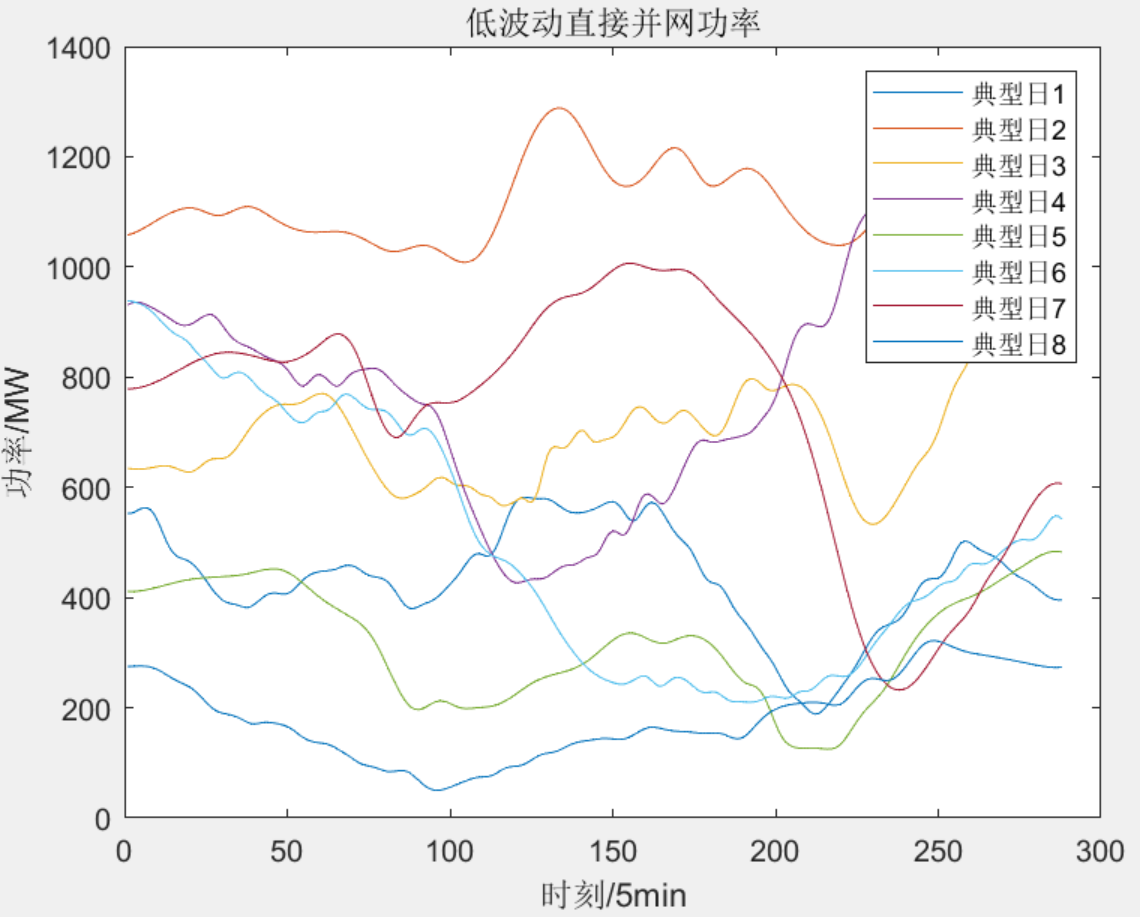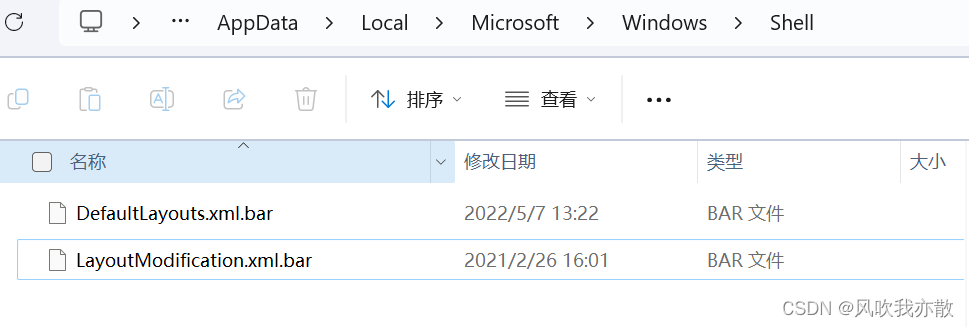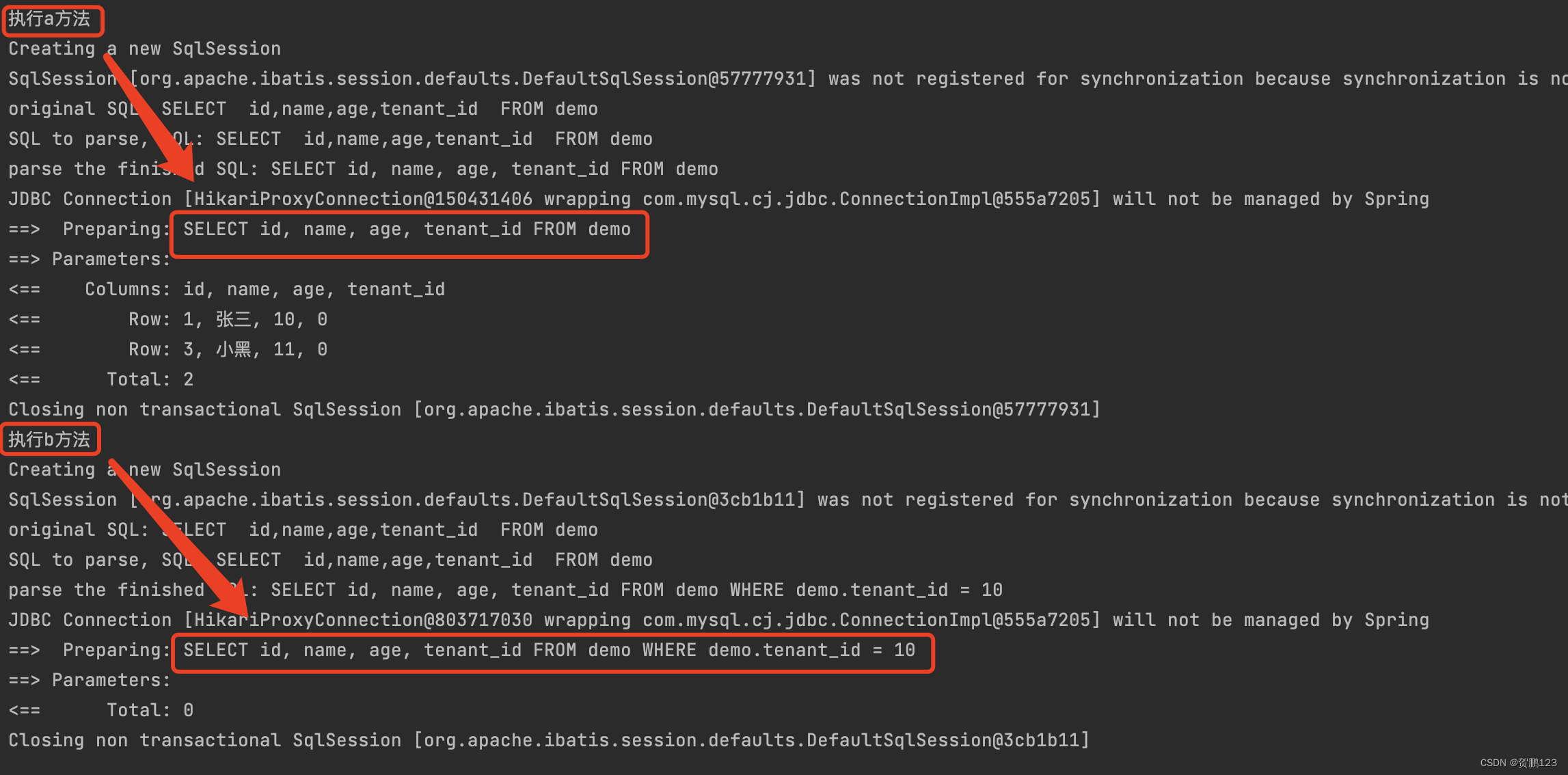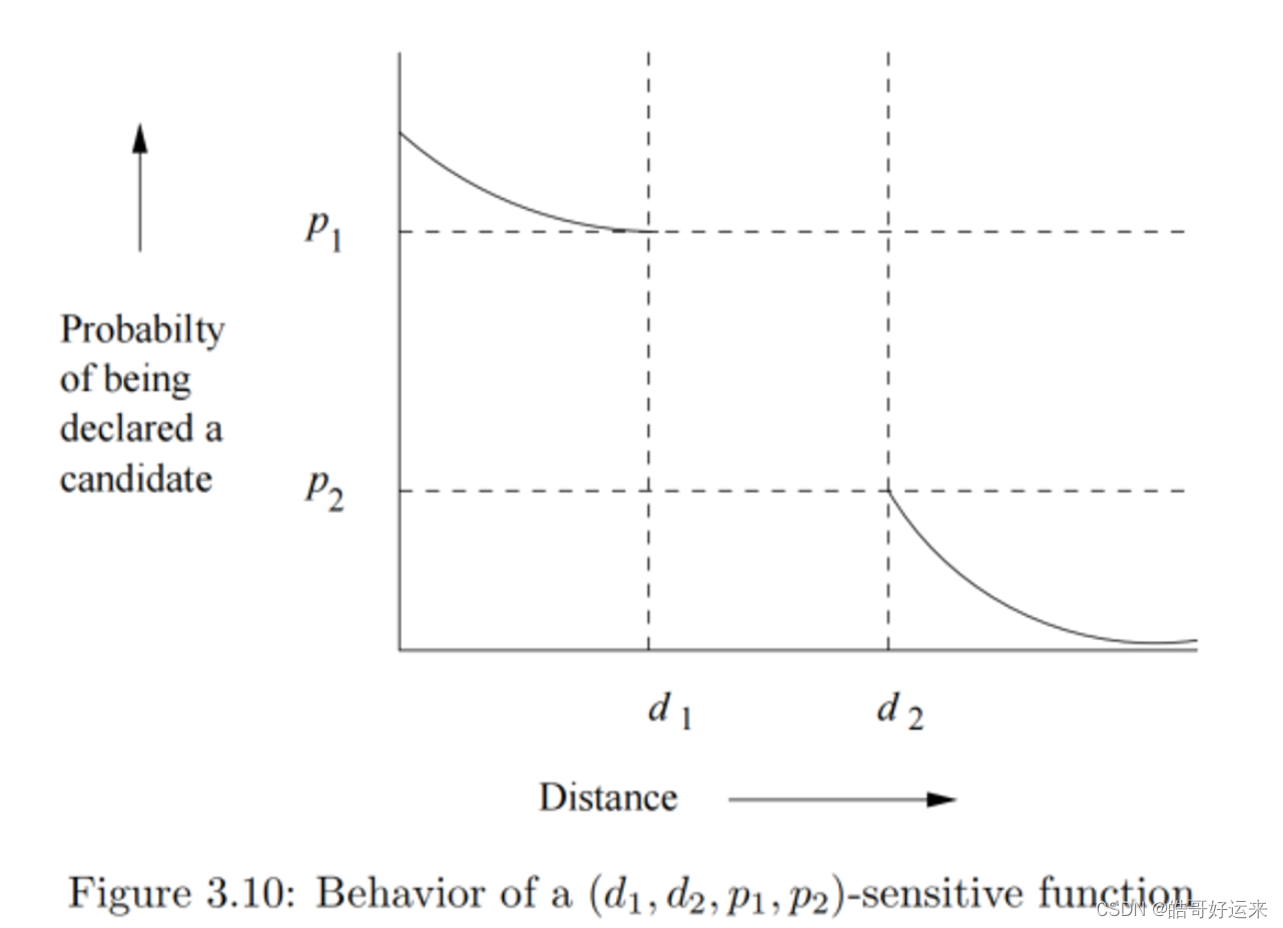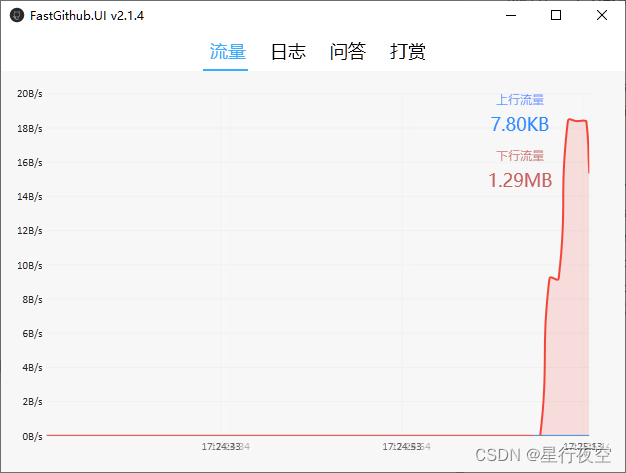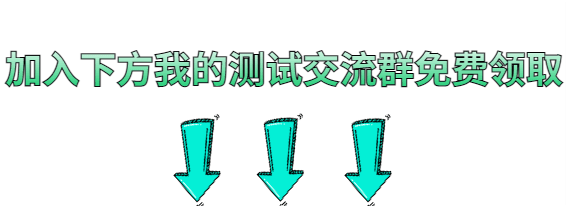目录
一、调试
1、前言
2、 debug和release
二、基本操作
1、退出 quit
2、开始调试 r
3、打断点 b
4、查看断点 info b
5、查看代码 l
6、删除断点 d
7、逐过程 n
8、打印变量内容 p
9、逐语句(进入函数) s
10、查看函数调用堆栈 bt
11、跑完函数 finish
12、常显示 dispaly
13、取消常显示 undisplay
14、跳转到指定行 until
15、跳转到下一个断点 c
16、disable和enable
三、总结
一、调试
gdb是Linux下的一种调试工具。我们可以使用命令:sudo yum install -y gdb来安装gdb。
1、前言
1、程序的发布方式有两种,debug模式和release模式,而想进行调试只能在发布方式为debug版本下。
2、Linux 通过gcc/g++编译出来的二进制程序,默认是release模式,这也就意味着程序无法调试。
3、在Linux下要使用gdb调试,必须在源代码生成二进制程序的时候,加上 -g 选项。
2、 debug和release
默认情况下,gdb无法进行对现在发布的程序进行调试(默认是release版本)。
首先我们先写一段下面需要使用的代码
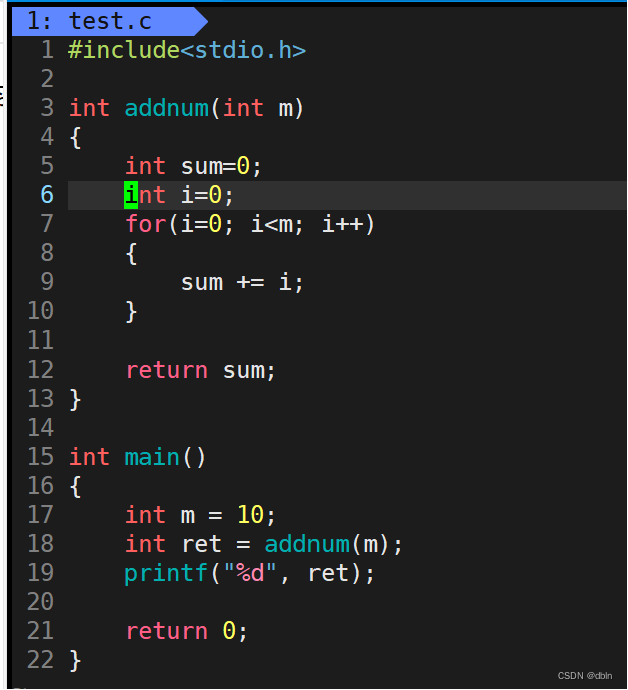
然后我们在Makefile中先不加-g选项。这样是不能调试的:
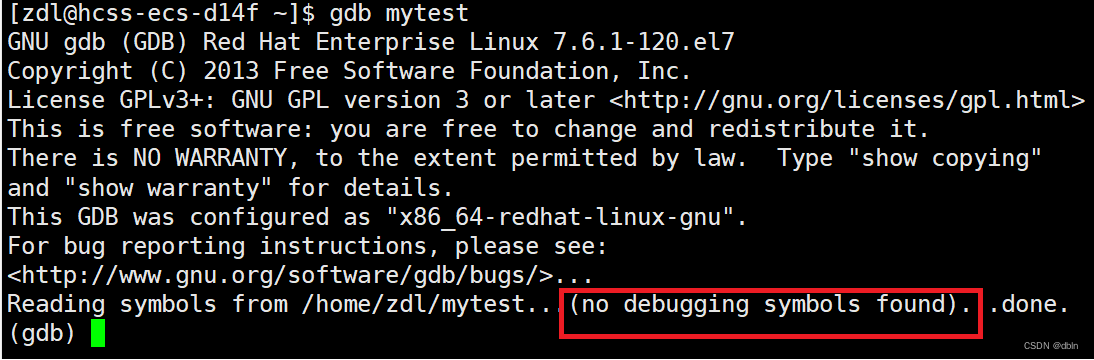
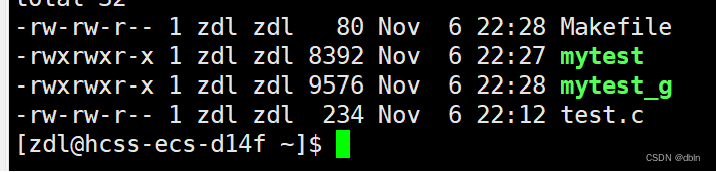
我们可以看到,debug版本比release版本要大一些,因为debug版本中含有调试信息。
二、基本操作
gdb会记录最近的一条命令,如果命令无变化,可以直接回车。
对于下面的指令足以应付我们日常遇到的一些代码进行相关的调试,解决遇到的问题,同时对于gdb的基本使用我们也能够基本掌握
1、退出 quit
功能:退出gdb。
演示:
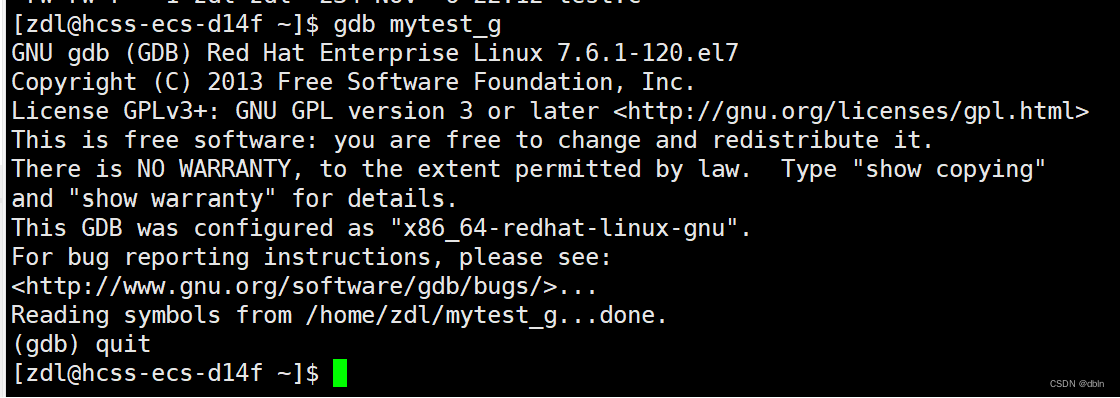
2、开始调试 r
功能:使程序开始进行调试(也可以使用run)(调试运行,在断点处停下来)
演示:
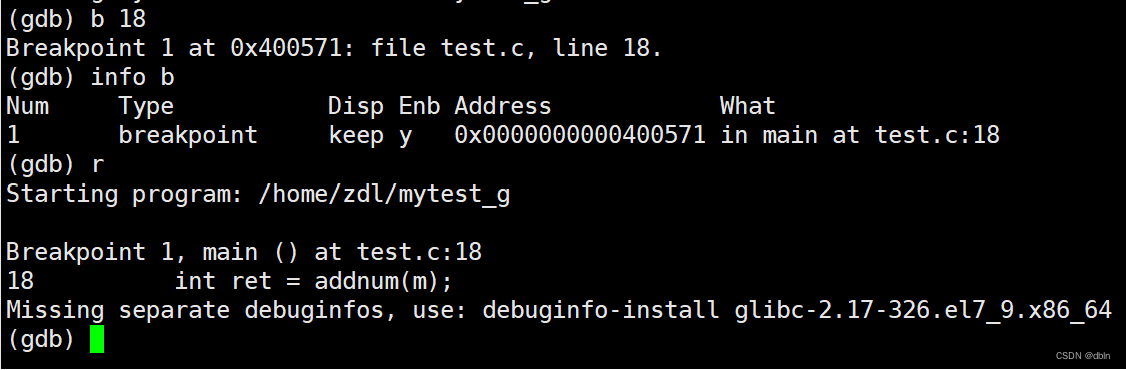
3、打断点 b
功能:在某一行打上一个断点
语法: b(break) 行数
演示:

4、查看断点 info b
功能:查看断点的各种信息。(查看当前设置了哪些断点)
演示:
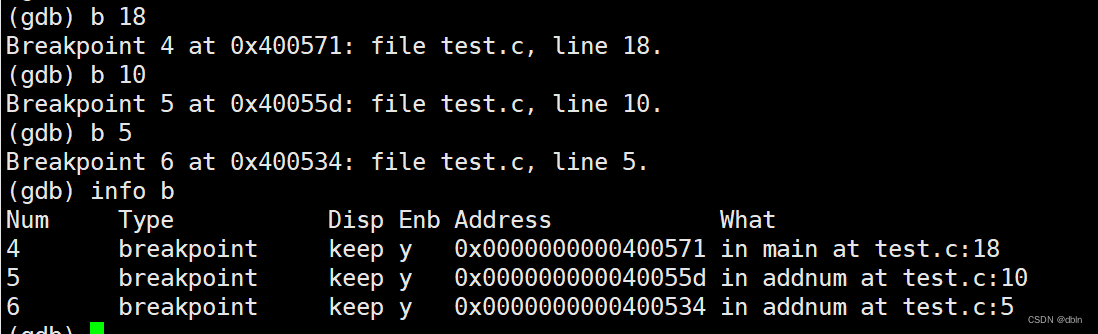
5、查看代码 l
list/l 行号:显示从第n行开始的源代码,每次显示10行,若n未给出则默认从上次的位置往下显示。
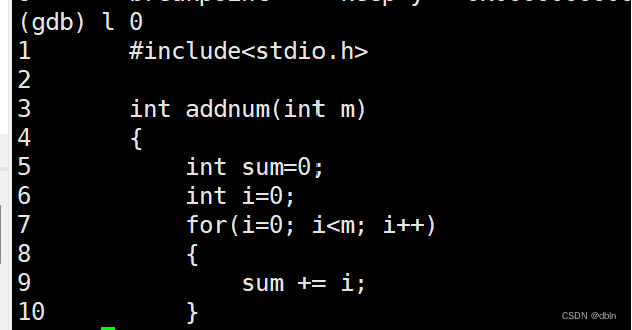
list/l 函数名:列出某个函数的源代码。

6、删除断点 d
功能:删除某一行的断点。
语法:d 断点编号
演示:
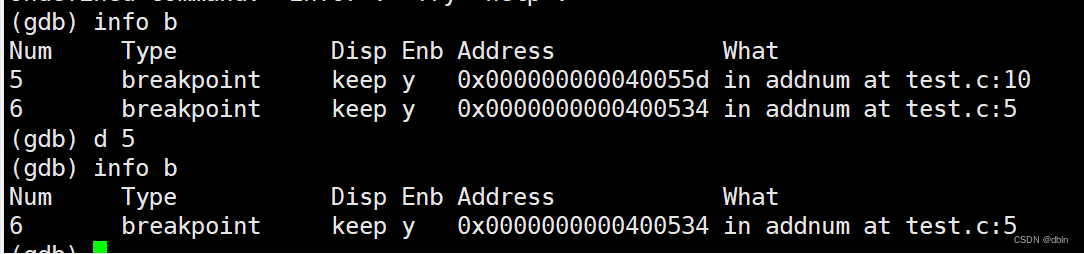
7、逐过程 n
功能:逐过程调试。使程序一步一步向下执行。相当于vs中的 f10。也可以用next。
演示:
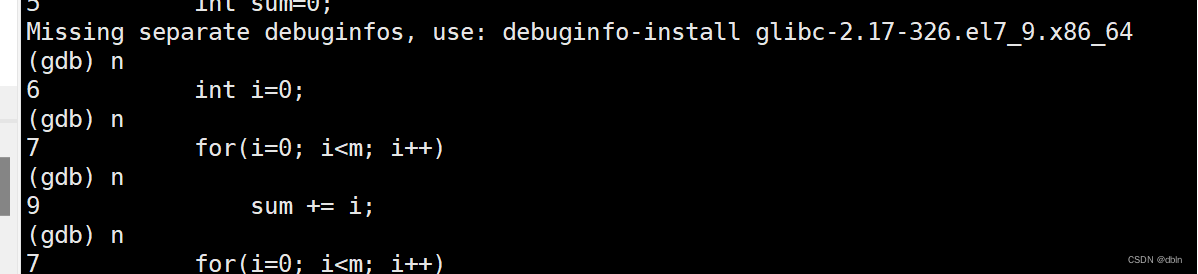
8、打印变量内容 p
功能:打印变量的值。
语法:p/print 变量名。
演示:
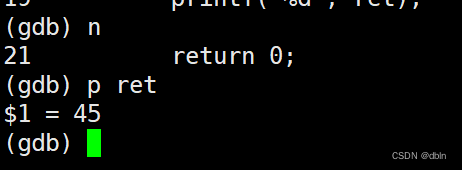
9、逐语句(进入函数) s
功能:逐语句调试。相当于vs的f11。
演示:
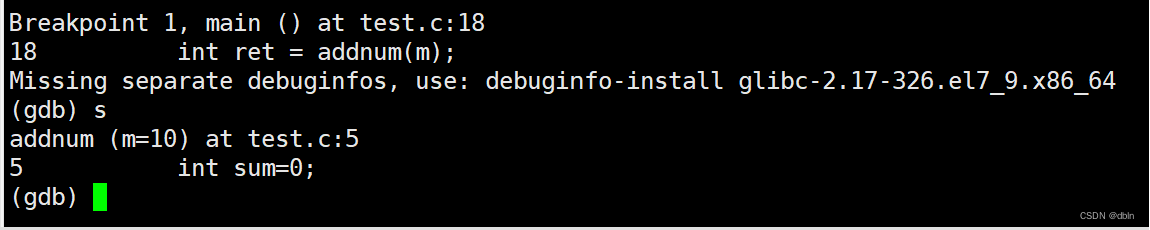
10、查看函数调用堆栈 bt
功能:查看各级函数调用及参数。
演示:

11、跑完函数 finish
功能:执行完当前正在调用的函数后停下来(不能是主函数)。
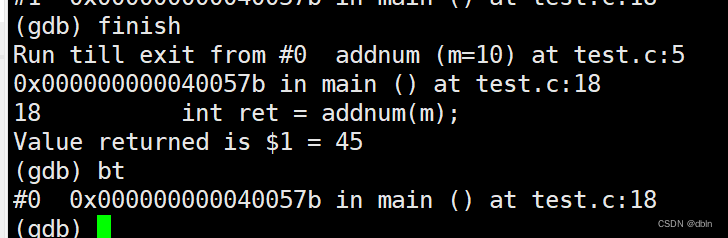
12、常显示 dispaly
功能:将变量加入常显示(每次停下来都显示它的值)。类似于监视。
语法:display 变量名
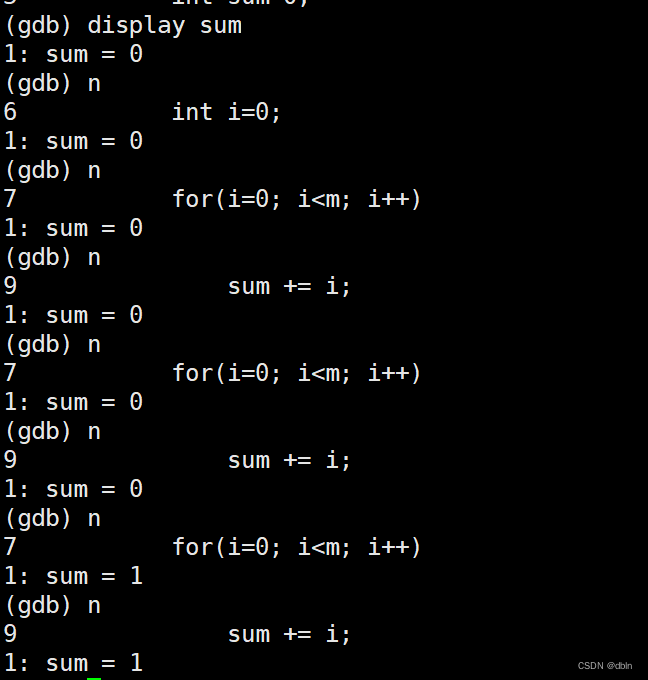
13、取消常显示 undisplay
功能:取消指定编号变量的常显示。
语法:display 编号
演示:
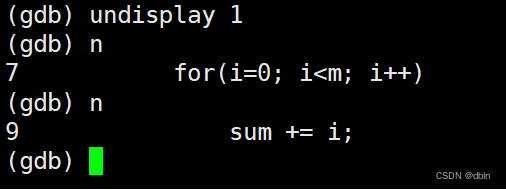
14、跳转到指定行 until
功能:
语法:until 行号。
演示:
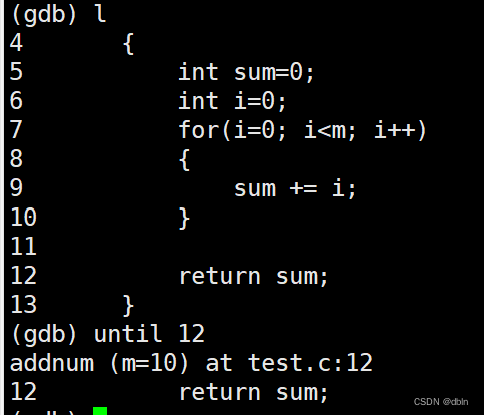
15、跳转到下一个断点 c
功能:运行到下一个断点处。
演示:
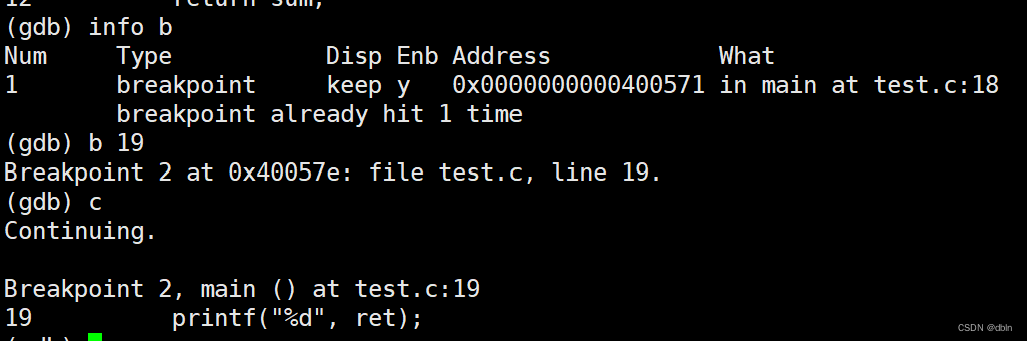
16、disable和enable
disable 断点编号 :禁用指定编号的断点。
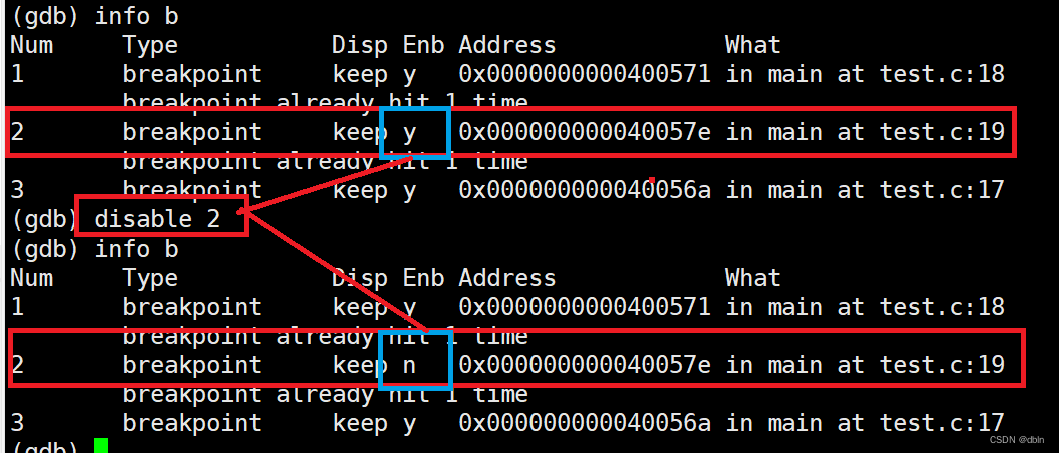
enable 断点编号 :启用指定编号的断点。
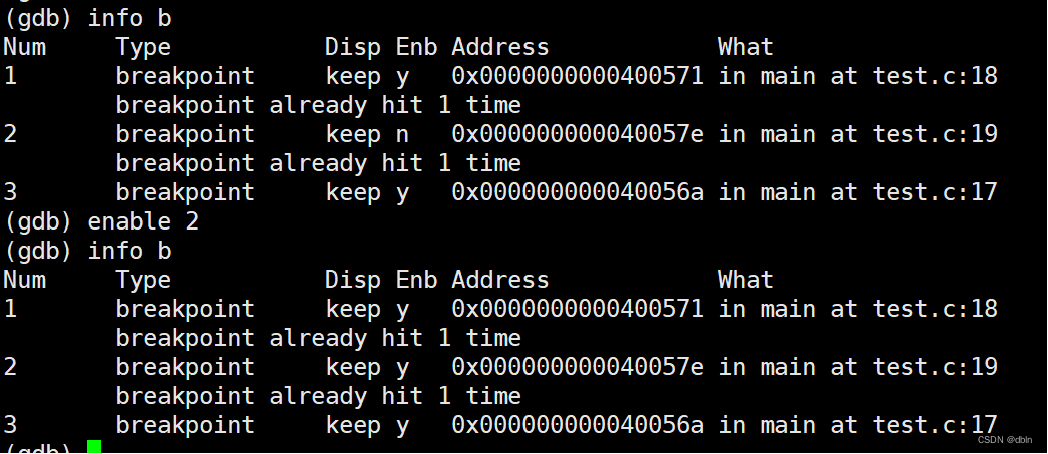
三、总结
至此,所有Linux下的基础工具都已经学完了。有了这些工具,我们可以在Linux下进行代码的编写,编译和调试。使我们在Linux下编写代码显得十分方便。